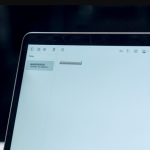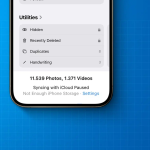Όπως παρουσιάστηκε στο WWDC 2024 macOS Sequoia Keynote, η Apple έστειλε επιτέλους την εν λόγω εφαρμογή iPhone Mirroring με τη δεύτερη έκδοση beta του macOS Sequoia για προγραμματιστές. Η νέα εφαρμογή iPhone Mirroring σάς επιτρέπει να αντικατοπτρίζετε και να χρησιμοποιείτε το iPhone σας απομακρυσμένα από το Mac σας, εξαλείφοντας την ανάγκη να ανακατεύεστε για το iPhone σας όταν χρειάζεται να κάνετε κάτι σε αυτό ενώ είστε απασχολημένοι με την εργασία στο Mac σας.
Συνεχίστε να διαβάζετε για να μάθετε πώς να χρησιμοποιείτε την εφαρμογή iPhone Mirroring στο macOS Sequoia.
Πώς να ενεργοποιήσετε το iPhone Mirroring στο macOS Sequoia
Η εφαρμογή iPhone Mirroring αντικατοπτρίζει κάθε στοιχείο της οθόνης του iPhone σας στο Mac σας, επιτρέποντάς σας να χειρίζεστε το iPhone σας εικονικά χρησιμοποιώντας το trackpad του Mac σας. Επιπλέον, ενώ το iPhone σας αντικατοπτρίζεται στο Mac, παραμένει κλειδωμένο με κωδικό πρόσβασης, επομένως δεν υπάρχει κανένας κίνδυνος ασφαλείας.
1. Μόλις ενημερώσετε το Mac σας σε macOS Sequoia, το νέο iPhone Mirroring θα προστεθεί αυτόματα στο Dock. Κάντε κλικ στην εφαρμογή iPhone Mirroring για να την ανοίξετε.
2. Θα εμφανιστεί ένα παράθυρο κατοπτρισμού iPhone. κάντε κλικ στο μπλε κουμπί Συνέχεια σε αυτό.
3. Στη συνέχεια, ξεκλειδώστε το iPhone σας για να συνεχίσετε.
4. Τώρα, επιστρέψτε στο Mac σας και κάντε κλικ στο Ξεκινήστε.
5. Θα εμφανιστεί μια μακέτα χωρίς σύνορα του iPhone σας για να επιβεβαιώσει το iPhone Mirroring.
6. Πραγματοποιήστε έλεγχο ταυτότητας με τον κωδικό πρόσβασης ή το Touch ID του Mac σας για να ξεκλειδώσετε το iPhone Mirroring.
7. Τώρα, επιλέξτε εάν θέλετε να ελέγχετε με μη αυτόματο τρόπο την ταυτότητα κάθε φορά που εκκινείτε την εφαρμογή iPhone Mirroring ή αυτόματα μόλις ξεκινήσει η εφαρμογή.
8. Στη συνέχεια, πληκτρολογήστε τον κωδικό πρόσβασης του Mac σας και πατήστε OK για έλεγχο ταυτότητας.
9. Μόλις τελειώσετε, η οθόνη του iPhone σας θα εμφανιστεί στο Mac σας.
Τώρα μπορείτε να χρησιμοποιήσετε το trackpad του Mac σας για να πλοηγηθείτε στο iPhone σας. Κάντε ένα κλικ στο trackpad για να μιμηθείτε ένα πάτημα στο iPhone σας για να επιλέξετε στοιχεία στην οθόνη ή να ανοίξετε εφαρμογές.
Όταν θέλετε να επιστρέψετε στην αρχική οθόνη, κάντε κλικ στη γραμμή πλοήγησης στο κάτω μέρος. Ή κάντε κλικ στο κουμπί Αρχική οθόνη στην επάνω δεξιά γωνία του παραθύρου.
Επιπλέον, εάν δεν προτιμάτε το προεπιλεγμένο μέγεθος παραθύρου iPhone Mirroring, η Apple σάς επιτρέπει να επιλέξετε ανάμεσα σε τρία διαθέσιμα μεγέθη παραθύρων: Πραγματικό μέγεθος, Μεγαλύτερο και Μικρότερο.
Δείτε πώς μπορείτε να αλλάξετε το μέγεθος του παραθύρου iPhone Mirroring:
1. Με το iPhone Mirroring σε λειτουργία, κάντε κλικ στο View στην επάνω γραμμή μενού.
2. Στη συνέχεια, επιλέξτε μία από τις τρεις διαθέσιμες επιλογές παραθύρου μεγέθους.
Για έξοδο από το iPhone Mirroring σε Mac, μπορείτε απλώς να κλείσετε την εφαρμογή iPhone Mirroring ή να ξεκλειδώσετε το iPhone σας. Όταν το iPhone σας είναι ξεκλείδωτο, το iPhone Mirroring σταματά αυτόματα και θα δείτε το iPhone στο παράθυρο διαλόγου Χρήση στην οθόνη.
Πώς να σταματήσετε τον κατοπτρισμό του iPhone στο iOS 18 και στο macOS Sequoia
Ενώ αυτή η νέα λειτουργία κατοπτρισμού iPhone στο macOS Sequoia και στο iOS 18 είναι ένα όφελος για τους multitaskers, μπορεί να θέσει σε κίνδυνο το απόρρητό σας εάν κάποιος άλλος (οικογένεια ή φίλοι) βάλει χέρι στο Mac σας. Σε αυτήν την περίπτωση, μπορείτε να διαγράψετε το Mac σας από τη λίστα των συσκευών που επιτρέπεται να αντικατοπτρίζουν το iPhone σας. Δείτε πώς:
1. Ανοίξτε την εφαρμογή Ρυθμίσεις στο iPhone σας.
2. Μεταβείτε στα Γενικά → AirPlay & Continuity.
3. Στη συνέχεια, πατήστε στο iPhone Mirroring.
4. Σύρετε προς τα αριστερά στο Mac που θέλετε να αφαιρέσετε και μετά πατήστε Διαγραφή.